雖然商業虛擬機程序性能更高,但因為 Virtu Box 免費開源,支持的系統平臺多,軟
件本身所占用的系統資源少,所以在這里選擇 Virtua!Box 作為實例進行講述
## 1. 軟件下載
在瀏覽器訪問以下地址 [https://www.virtualbox.org/wiki/Downloads](https://www.virtualbox.org/wiki/Downloads) ,就可以根據不同的
操作系統選擇相應的下載安裝文件,
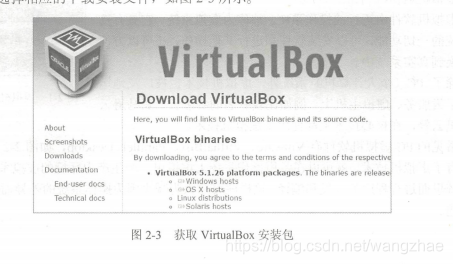
## 2. 軟件安裝
Windows 操作系統為例,所需的安裝包文件在單擊網頁上的 Windows hosts 超鏈接
后即可自動下載,下載完成后,雙擊擴展名為 .exe 的安裝文件即可開始安裝。
VirtualBox 的安裝步驟和一般的應用軟件沒有太大的區別,只需要按照提示依次單擊
Next 按鈕,進行下 步安裝即可。

## 3、獲取虛擬系統鏡像
VirtualBox 安裝完成后,需要系統鏡像才可以安裝虛擬系統。在這里選擇 Linux 的發
行版 Ubuntu 作為實例的安裝鏡像。 Ubuntu 系統在國內有對中文支持更好的本地化的鏡像
(Ubuntu Kylin )可供下載,地址是 [http://www.ubuntukylin.com/downloads/](http://www.ubuntukylin.com/downloads/),在下載頁面中
找到“銀河!膜麟社區版”區域,單擊“桌面版”按鈕即可下載擴展名為 .iso 的系統鏡像到

## 4、創建虛擬主機
如今攢 PC 主機不需要再奔波于電腦域,只需要在電商網站上動動鼠標就可完成
選購。同理,創建 臺虛擬主機也十分方便。
打開 Virtua!Box 軟件的主界面 ,單擊左上角的“新建”按鈕,隨后在彈出的對話框
在“名稱”文本框中只需要輸入 ubuntul604, Virtua!Box 會智能識別需要安裝的是
buntu 從而自動選擇系統類型和版本。單擊“下 步”按鈕后可 以設置虛擬機的內存
占用大小。這里建議設置為物理內存的 半,以免影響計算機的運行速度。其操作步驟
如圖 -6 所示。
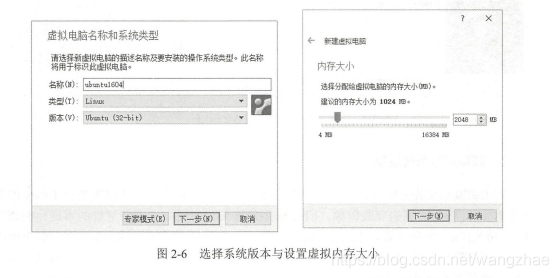
虛擬機的名稱可以自定義,但在本實例中,操作系統類型需要的是 inu ,發行版本
Ubuntu (64-bit )。
## 5. 創建虛擬硬盤
設置完成虛擬內存大小后,單擊“下一步 ”按鈕即可創建虛擬硬盤。虛擬磁盤是虛擬
機安裝操作系統的位 ,可以根據物理機實際硬盤的大小合理分配。為了方便操作,本實
例操作使用 Virtua!Box 提供的默認設置。
下面幾步中首先選擇“現在創建虛擬硬盤”,然后設置文件類型、分配類型、文件位
置與大小, 具體步驟如圖 示。
虛擬硬盤創建完成后,可以在 Virtua!Bo 的主界面左側列表中看到虛擬主機信息,如示。
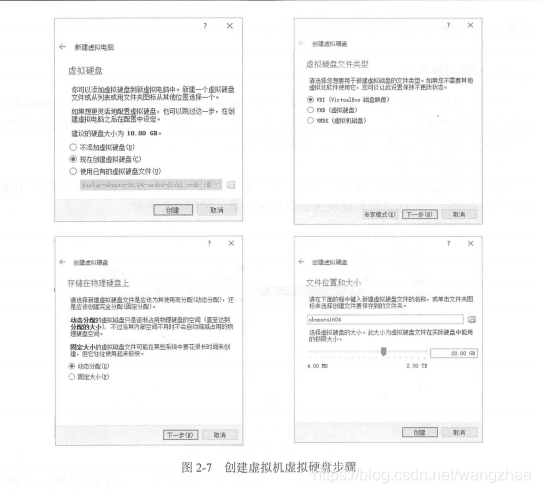
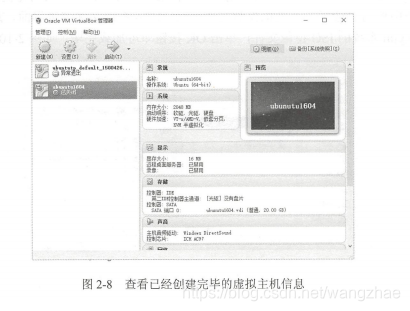
## 6. 安裝虛擬系統
安裝虛擬系統前需要先加載系統鏡像。在 VirtualBox 主界面中使用鼠標選中 ubun 1604
虛擬機, 單擊“設置”按鈕可 以進入虛擬機的配置頁面。配置頁面包含了對虛擬機硬件的
常見配置,其中包括磁盤、處理器、網絡連接 文件管理等,操作步驟如
(1 )選擇虛擬鏡像
在這里需要選擇左側“存儲”菜單,在“存儲樹”區域中,發現選項“控制器: IDE"
提示“沒有盤片”,這說明系統鏡像此時還未加載,如圖 -9 示。
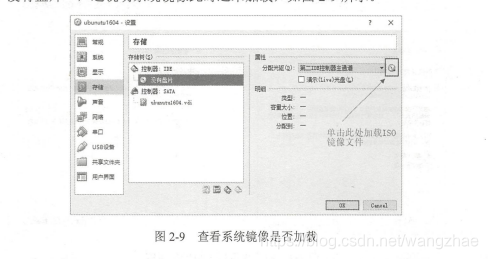
單擊“沒有盤片”,出現屬性詳情頁。單擊右側“ 分配光驅 ”后的光盤圖標,在彈
的對話框中單擊“選擇 個虛擬光盤文件”后,進入系統文件瀏覽界面,選擇己經下載
UBuntu Kylin 系統的 ISO 鏡像文件,單擊 OK 按鈕即可加載完畢,如圖 -1 示。
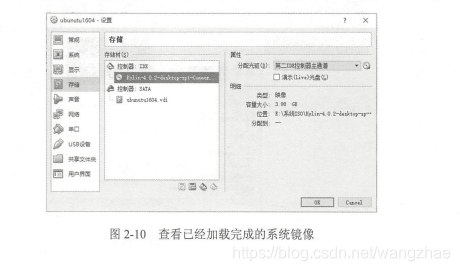
加載完畢后,在“存儲樹”列表中的“控制器: IDE ”下,會出現加載完成的系統鏡
像信息,單擊 OK 按鈕可以返回虛擬機列表
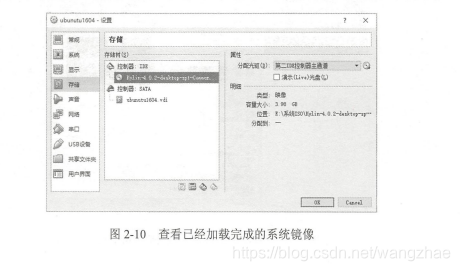
(2)啟動虛擬機
單擊“啟動”按鈕即可開始虛擬系統的安裝,如圖 2-1 所示
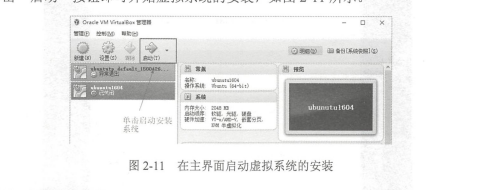
(3 )虛擬系統安裝
l,f;i,";:JJ ii '·~
系注
IE 系鍾
內將大小 '°''"' Bil J1' 宏遠,先生
譴佯細邃 VT-曠翩岳飛量民蕃紛;:;
在回李Ill劇也
i!!I 恒固
回圃
圖二 I 在主界面啟動虛擬系統的安裝
擬機隨后會開啟一個 Windows 窗口,模擬顯示器的顯示效果。 此時系統在短暫加
載后,會出現 Ubuntu Kylin 系統的安裝界面。使用鍵盤的 “↓”按鍵可以選擇需要的安裝
選項,這里選擇“安裝銀河麟麟操作系統( I) ”開始虛擬系統的安裝,如圖 -12 示。
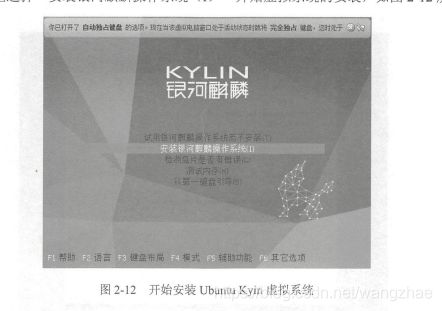
(4)虛擬系統語言設置
選擇“中文(簡體)”后,單擊“繼續”按鈕執行下 步安裝,如圖 2-13 示。
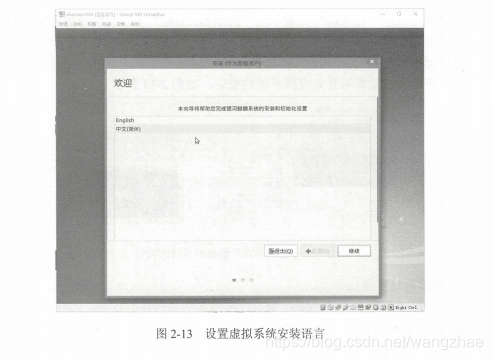
(5)虛擬系統安裝類型
單擊“繼續”按鈕執行下一步 因為本實例只是快速安裝演示,所以選中“快速安裝
Kylin ”選項作為安裝模式,如圖 2-14 所示
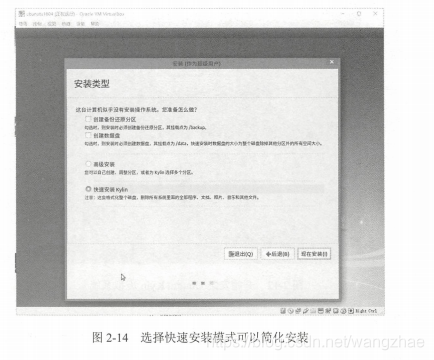
(6)虛擬系統磁盤與用戶名設置
單擊“現在安裝”按鈕,進入下 此時系統會提 是否將改動寫入磁盤 單擊“繼續”按鈕后,提示輸入姓名、用戶名、計算機名和密碼, 需要合理設置并妥善保管。操作
步驟如圖 2-15 示。
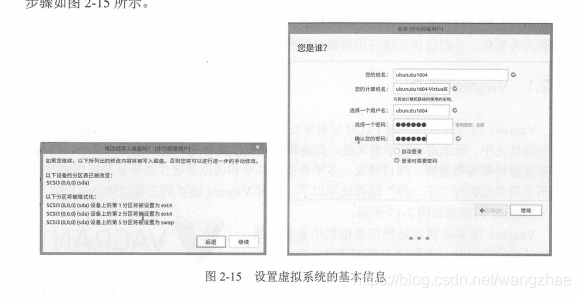
(7 )虛擬系統安裝完畢與使用
單擊“繼續”按鈕后,等待系統安裝完畢就可以體驗和使用 buntu Kylin 系統了,如
16 示。
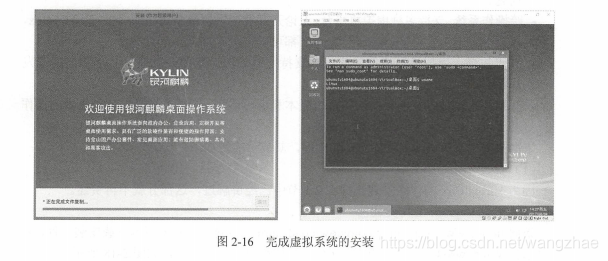
下次講虛擬機輔助工具一-Vagrant
- 服務器購買到搭建寶塔
- 結構規范
- php基礎
- php簡介
- php是什么
- PHP 能做什么
- PHP 如何運行
- 如何了解弱語言
- 安裝環境
- 安裝LNMP
- 寶塔
- phpstudy
- PHP基本語法
- PHP 標記
- 從 HTML 中分離
- 指令分隔符
- 注釋
- php 數據類型
- 類型檢測
- 四種標量類型
- boolean(布爾型)
- Integer 整型
- Float 浮點型
- String 字符串類型
- 兩種復合類型
- array(數組)
- object(對象)
- 兩種特殊類型
- resource(資源)
- NULL(無類型)
- 類型轉換
- 變量
- 變量定義和命名規范
- 傳值和引用
- 預定義變量
- php預定義變量
- $_SERVER詳解
- 變量范圍
- 全局變量
- 靜態變量
- 可變變量
- 常量
- 常量簡介
- 常量定義
- 相比變量
- 魔術常量
- 運算符
- 運算符簡介
- 算術運算符
- 賦值運算符
- 位運算符
- 比較運算符
- 錯誤控制運算符
- 執行運算符
- 遞增(減)運算符
- 邏輯運算符
- 字符串運算符
- 數組運算符
- 新增操作符
- 控制結構
- 控制簡介
- if 語句
- while 語句
- for 語句
- foreach 語句
- break 語句
- continue 語句
- switch 語句
- declare 語句
- return 語句
- include 語句
- PHP 函數
- 函數簡介
- 用戶自定義函數
- 函數的參數
- 返回值
- 可變函數
- 內部函數
- 匿名函數
- PHP 的類和對象
- PHP 的類和對象簡介
- 基本概念
- 對象繼承
- 屬性
- 類常量
- 自動加載對象
- 構造和析構函數
- 訪問控制
- 范圍解析操作符(::)
- 靜態static
- Static 關鍵字
- 抽象類
- 接口
- 匿名類
- 面向對象其他特性
- const關鍵字
- final關鍵字
- abstract用于定義抽象方法和抽象類。
- self、$this、parent::關鍵字
- 接口(interface)
- trait關鍵字
- instanceof關鍵字
- 魔術方法
- 構造函數和析構函數
- 私有屬性的設置獲取
- __toString()方法
- __clone()方法
- __call()方法
- 類的自動加載
- 會話控制
- cookie
- PHP 操作 cookie
- 項目實戰
- SESSION
- Session 的初步介紹與實驗準備
- PHP 操作 session
- 項目實戰2
- http
- 特點
- 工作過程
- request
- response
- HTTP狀態碼
- URL
- GET和POST的區別
- HTTPS
- 常用函數
- 常用的字符串函數
- 常用的數組函數
- 常用文件函數
- 常用時間函數
- 常用日歷函數
- 常用url函數
- 面試題常見
- 時間戳
- 技術類文檔
- 技術開發文檔
- 開發環境
- 開發規范
- 注釋規范
- 開發目錄結構
- 數據庫字典
- 路由
- 定時任務
- 獲取系統配置
- 系統常用函數
- 后臺表單
- 消息隊列
- 第三方類庫標注
- 需求文檔
- 數據庫
- MYSQL
- 事務(重點)
- 索引
- 存儲過程
- 觸發器
- 視圖
- 導入導出數據庫
- 優化mysql數據庫的方法
- MyISAM與InnoDB區別
- 外連接、內連接的區別
- 物理文件結構
- MongoDB
- Redis
- 運用場景和實例
- pgsql
- 服務器
- Nginx
- 正向代理和反向代理
- 負載均衡
- Linux常用命令
- 基本目錄和命令
- php開發工具
- phpStorm編輯器
- 安裝和漢化
- 鏈接ftp
- 常用操作
- 常用快捷鍵
- 自定義快捷鍵
- 使用快捷鍵新建目錄和文件
- 使用快捷鍵快速查找文件、類、方法
- 多文件切換
- 快速搜索設置項
- 多點編輯
- 方法重構
- 自定義文件模板和代碼片段
- 自定義文件模板
- 自定義代碼片段
- Xdebug 調試插件
- 安裝Xdebug 調試插件
- 在PHPStorm 中使用 Xdebug 插件調試代碼
- Vi Box虛擬機
- Vi Box 虛擬機 Oracle VM VirtualBox
- 虛擬機輔助工具一-Vagrant
- 華碩主板BIOS設置中VT虛擬化技術選項怎么開啟 Oracle VM VirtualBox
- 溝通工具
- 文檔分享
- 流程圖
- 任務分配
- 代碼托管
- 缺陷管理
- 設計圖
- gitLab
- 安裝
- 漢化
- Gitlab 用戶和項目管理
- Gitlab 持續集成與自動構建實踐
- PHP進階
- 大流量解決方案
- PSR規范
- RESTFUL規范
- 設計模式
- 單例模式
- 策略模式
- 工廠模式
- 簡單工廠模式
- 工廠方法模式
- 抽象工廠模式
- 外觀模式
- 享元模式
- 代理模式
- 命令模式
- 中介者模式
- 觀察者模式
- 狀態模式
- 建筑者模式
- 適配器模式
- 橋接模式
- 裝飾器模式
- 排序算法
- 冒泡排序算法
- 二分查找算法
- 直接插入排序算法
- 希爾排序算法
- 選擇排序算法
- 快速排序算法
- 常見網絡攻擊類型
- CSRF攻擊
- XSS攻擊
- SQL注入
- Cookie攻擊
- thinkphp
- thinkphp5命令行
- git
- Git 常用命令操作和基礎學習
- 傻瓜與白癡的筆記本
- 學習
- 一、Git 與 GitHub 的來歷
- 二、在 GitHub 上創建倉庫
- 三、安裝
- Windows 上安裝 Git
- 安裝2
- 四、克隆 GitHub 上的倉庫到本地
- 五、GIT基本操作哦
- 六、Git 分支操作
- 一、添加SSH關聯授權
- 二、為 Git 命令設置別名
- 三、Git 分支管理
- 七、多人協作 GitHub 部分
- 八、多人協作 Git 部分
- 九、Git tag 和 GitHub releases
- composer
- Composer 基礎使用
- 安裝和使用
- 在項目中集成PHPmailer
- 認識composer.json和composer.lock文件
- composer的其他命令操作
- 本地創建composer包
- 提交自己的依賴包到composer Packagist
- crontab計劃任務
- Linux任務計劃crontab
- php 的 計劃任務——Crontab
- bootstrap前端框架
- 入門
- 實戰技巧
- 后臺模板樣式——admin
- 第三方接口對接
- 微信
- 敏感詞過濾
- 微信圖片檢測
- 短信類型
- 阿里云短信
- 容聯云短信
- 飛鴿短信
- 媒體
- 新聞接口測試
- 免費新聞
- 免費視頻
- nba賽事,未測試
- 豆瓣電影接口
- 音樂接口
- 網易短視頻接口
- 知乎微信接口
- 百度ai
- 百度語音
- 圖片識別
- 騰訊
- 騰訊im
- 騰訊云直播
- 騰訊滑動驗證
- 物流快遞
- 快遞鳥、快遞100
- 推送
- 極光推送
- 地圖&天氣
- 獲取城市和天氣預報
- 地址獲取和定位
- 地址轉換經緯度
- 圖片類型
- 360新聞圖片
- 多平臺翻譯
- 實名認證
- 七牛云
- 云合同
- 多站點收錄查詢接口
- 打印機
- 第三方登錄
- 微信登錄
- 支付
- 支付寶app支付
- 微信提現+退款
- 微信app支付
- 微信支付公式
- 類庫
- 圖片類
- phpqrcode實戰:生成二維碼
- 圖片處理類
- 驗證碼類
- 消息類
- PHPMailer
- 分詞類
- ik
- PHPAnalysis
- 自己封裝的方法
- GD庫
- 自動獲取圖片主題顏色
- 圖片轉素描
- 生成海報
- 圖片轉字符
- 驗證碼
- 圖片轉黑白灰
- GD庫實現圖片水印與縮略圖
- Imagick擴展
- 將一張image圖片轉化為字符串的形式
- 基本方法
- 圖片路徑轉base64
- 生成文件后綴圖片
- url路徑判斷拼接
- 防篡改入口文件
- php中文姓名判斷
- 可控抽獎
- 特殊截取
- 銀行卡位(特殊卡號不支持)
- 微信紅包計算
- 數組和對象互轉
- php批量更新修改數據庫
- base64_img上傳
- 刪庫刪目錄————跑路
- 字符串特殊符號過濾
- 首字母轉成默認頭像
- 生成隨機字符串
- 根據id轉 邀請碼
- 日志寫入
- 字符串截取,超出顯示省略號
- 清除html標簽+清除html標簽,字符串截取
- 計算時間差的函數和演示
- php判斷路徑是否是絕對路徑,如果不是拼接至絕對路徑
- sql 參數過濾
- php敏感詞過濾
- 省市區分別截取
- 生成csv
- 無限極分類
- api接口返回封裝的方法函數
- xml和數組互轉
- 獲取thinkph5下控制器和方法名
- 過濾
- 獲取服務器信息
- php隨機顏色
- 創建多級目錄
- 推廣碼
- 跨域檢測
- 二維碼
- 文檔類
- word
- PHPWord
- tcPdf
- MPDF
- dompdf
- FPDF、Fpdi類庫
- excel
- PhpSpreadsheet導入
- phpExcel
- 時間
- PHP-農歷+節氣+節日等類庫
- 時間類庫
- 最好用的是人性化時間差
- 文件管理類
- 文件操作類
- 文件夾操作
- php操作ftp的類庫
- curl
- 數據庫操作類
- Db擴展函數
- 數據庫備份
- 仿tp5的Db庫
- 不常用mysql
- 自動生成數據庫字典
- 字符串
- 字符串操作helper/Str
- 隨機生成姓名
- 隨機生成類
- php字符串類
- 中文轉拼音的類庫
- 分類
- 緩存
- 數據驗證
- 身份證相關操作
- 安全類
- 表單生成類
- 自動生成表單,未完待續中
